Jak opravit ikonu Adobe Acrobat DC, která se nezobrazuje ve Windows 10?
Další Užitečný Průvodce / / August 05, 2021
Přesně před dvaceti pěti lety vynalezl Adobe přenosný počítač formát dokumentua od té doby pokračují v nastavování standardů kvality, spolehlivosti a kompatibility digitálních dokumentů. Většina lidí čte soubory PDF pomocí bezplatné aplikace Acrobat Reader, která je dokonce předinstalována ve vašem počítači. Adobe Acrobat má snadno použitelné PDF a tvořit.
Dnes, v tomto digitálním světě plném technologií a softwaru, je Adobe Acrobat DC nezbytný pro zvládnutí většiny PDF prací bez chyb. Všichni víme, že se jedná o software, a vznikající chyby jsou běžné. Někdy tedy máme problém týkající se změny ikon aplikace Adobe Acrobat DC. Tady v tomto článku máme řešení, jak vyřešit „ikonu Adobe Acrobat DC, která se nezobrazuje v„ Windows 10. “
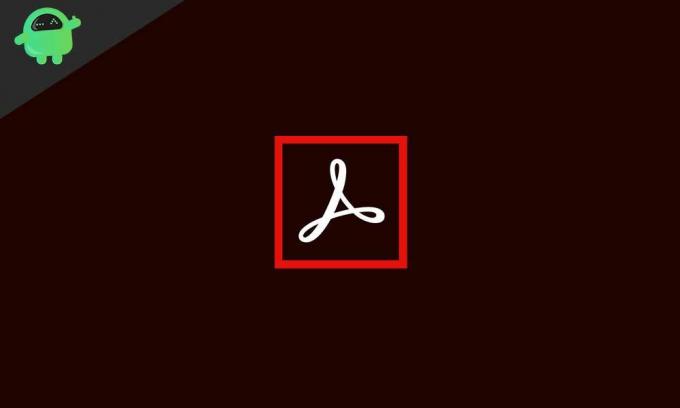
Obsah
-
1 Jak opravit ikonu Adobe Acrobat DC, která se nezobrazuje ve Windows 10?
- 1.1 Atentát na ikonu z plochy, nabídky Start a hlavního panelu
- 1.2 Odebrání zástupce ikony ze souborů programu:
- 1.3 Vytvoření ikony pro Adobe Acrobat DC
- 1.4 Vložení ikony do programových souborů Adobe:
- 1.5 Pokud problém nebude vyřešen:
Jak opravit ikonu Adobe Acrobat DC, která se nezobrazuje ve Windows 10?
Známe mnoho uživatelů, kteří čelí tomuto problému v systému Windows 10. Problém s ikonou Adobe Acrobat lze vyřešit v několika krocích. Při řešení tohoto problému se tedy nemusíte starat o svá data v aplikaci Adobe Acrobat. Podle následujících pokynů zobrazíte ikonu Adobe Acrobat ve Windows 10.
Atentát na ikonu z plochy, nabídky Start a hlavního panelu
Nejprve musíme odstranit ikonu zobrazenou v nabídce Start, hlavním panelu a ploše. Chcete-li ikonu odebrat, postupujte takto:
- Klepněte pravým tlačítkem na ikonu
- Klikněte na odepnout nebo odebrat
Podle těchto dvou kroků můžete ikonu snadno odepnout z hlavního panelu, nabídky Start a plochy.
Odebrání zástupce ikony ze souborů programu:
Dále musíte odstranit ikonu zástupce ze souborů programu. Chcete-li odstranit nechtěnou zkratku, postupujte takto.
Přejděte do části Tento počítač.
- Otevřete místní disk C.
- Otevřená složka s názvem Data programu
- Otevřete složku Microsoft
- Otevřete složku Windows
- Otevřete složku s názvem „Nabídka Start“.
- Dále musíte otevřít „Programy“ a vyhledat ikonu nebo nesprávný obrázek aplikace „Adobe Acrobat XI Pro“, která vypadá jako zkratka.
- Odstraňte zástupce nebo ikonu.
Vytvoření ikony pro Adobe Acrobat DC
Pokud jste již odstranili nesprávnou ikonu zobrazenou na hlavním panelu, v nabídce Start, na ploše a v programových souborech. Otočením to napravíte. Postupujte podle následujících kroků.
- Přejděte na disk C.
- Otevřený program (x86)
- Otevřete složku Adobe v programu (x86)
- Ve složce Adobe je soubor Acrobat
- Před vámi je čtečka, která pak najde Acrobat.exe.
- Pravým tlačítkem klikněte na Acrobat.exe a klikněte na „Odeslat na plochu“.
- Opět klikněte pravým tlačítkem na Acrobat.exe a klikněte na „Připnout do nabídky Start“.
- Zavřít okno.
Vložení ikony do programových souborů Adobe:
Jste blízko řešení tohoto problému. Nyní musíme vložit ikonu do programových souborů aplikace Adobe Acrobat. Můžete to udělat v několika krocích. Postupujte podle těchto několika dalších kroků a vyřešte ikonu Adobe Acrobat DC, která se v systému Windows 10 nezobrazuje.
- Klikněte pravým tlačítkem na Acrobat.exe, který jste vytvořili na ploše.
- Stačí zkopírovat Acrobat.exe.
- Otevřete místní disk C a vložte jej do programových souborů.
- Otevřete složku „Program Data“.
- Zde získáte „složku Microsoft.“ Otevřete toto a vyhledejte složku Windows ve složce „Microsoft“.
- Ve složce „Windows“ musí být „Nabídka Start“. Otevřete to.
- Vyhledejte složku Programy a vložte ji pomocí kláves „CTRL + V“.
- Přejmenujte zástupce z „Acrobat.exe - zástupce“ na „Adobe Acrobat XI Pro“.
- Zavřete okno a úkol je kompletní se zobrazením pravé ikony aplikace Adobe Acrobat.
- Při otevření aplikace Adobe Acrobat se nyní zobrazí ikona vpravo.
Pokud problém nebude vyřešen:
Pokud někdo po provedení těchto kroků znovu čelí stejnému problému, můžete Adobe Acrobat ze systému odinstalovat. Po odinstalování můžete znovu nainstalovat aktuální verzi aplikace Adobe Acrobat. Pokud také čelíte problému, kontaktujte svůj tým Adobe Acrobat a prozkoumejte svůj dotaz. ID podpory týmu je dobré a pomůže vám z toho dostat.
Všichni víme, že Adobe většinou používal software v počítačích. Běžnou věcí je tedy dostat chybu v Adobe. Ale v tomto digitálním světě můžeme získat všechna řešení pro každou vzniklou chybu v jakémkoli softwaru. Za vydáním tohoto problému může být mnoho důvodů. Malware také může poškodit vaše soubory, což může vést k nesprávné ikoně aplikace Adobe Acrobat DC. Při práci ve vašem systému si musíte být vědomi těchto virů a malwaru. Měli byste se také zaměřit na údržbu softwaru, nejen na výhled počítače nebo notebooku. Pokuste se pravidelně aktualizovat svůj software, díky čemuž bude váš software bez chyb.
Pokud se vyskytnou chyby, můžete také získat pomoc od týmu Adobe. Pomohou vám vyřešit všechny chyby a důvody. Podle tipu bychom vám chtěli navrhnout upgrade systému, protože Adobe Acrobat je těžký software a běží hladce se systémy zvukových specifikací. Nízký výkon paměti a CPU také může při spuštění aplikace Adobe Acrobat zvýšit chyby. Máte-li jakékoli dotazy nebo zpětnou vazbu, napište si komentář do níže uvedeného pole pro komentář.



